Esta página fue traducida automáticamente. Si detectas un error, selecciónalo y presiona Ctrl+Enter para informarlo a los editores.
16 Historial de métricas
Descripción general
El widget Historial de elementos muestra los datos más recientes para todos los tipos de elementos (numéricos, texto, etc.) en formato de tabla. Puede mostrar barras de progreso e imágenes (útil para elementos de navegador) y puede resaltar valores (útil para monitorización de archivos de registro).
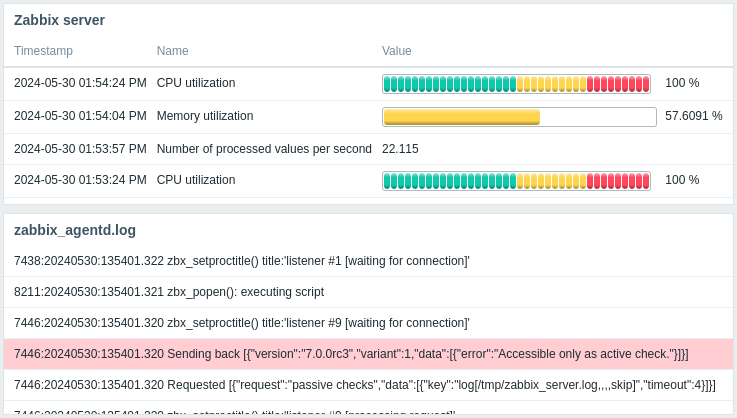
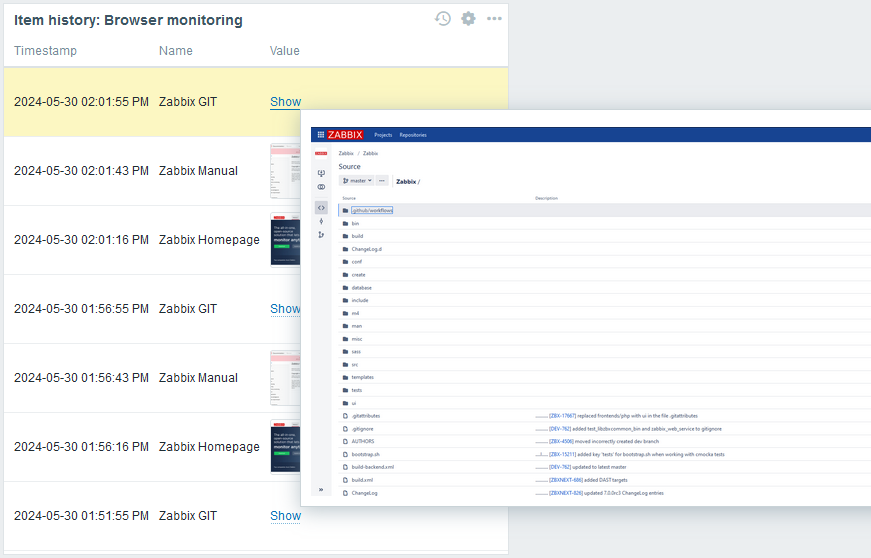
Se pueden mostrar hasta 1000 registros.
Configuración
Para configurar, seleccione Historial de ítem como tipo:
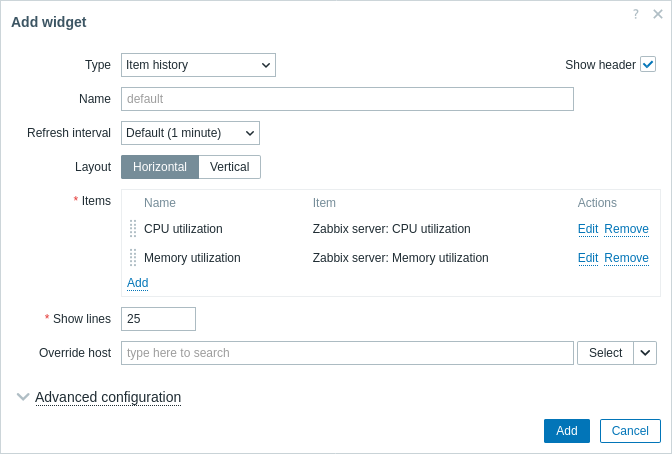
Además de los parámetros que son comunes para todos los widgets, puede establecer las siguientes opciones específicas:
| Disposición | Seleccione la opción de disposición para las columnas de ítems: Horizontal: los ítems se mostrarán horizontalmente, los valores verticalmente; Vertical: los ítems se mostrarán verticalmente, los valores horizontalmente. |
| Ítems | Agregue columnas de ítems para mostrar. El orden de los ítems determina su orden de visualización. Los ítems pueden reordenarse arrastrándolos hacia arriba o hacia abajo mediante el asa antes del nombre del ítem. |
| Mostrar líneas | Especifique el número de líneas de valores de ítem a mostrar. |
| Anular equipo | Seleccione un widget compatible o el selector de equipos del panel como fuente de datos para los equipos. Este parámetro no está disponible al configurar el widget en un panel de plantilla. |
| Configuración avanzada | Haga clic en la etiqueta Configuración avanzada para mostrar las opciones de configuración avanzada. |
Configuración de columnas
Para configurar las columnas de métricas, haga clic en Añadir en el parámetro Métricas:
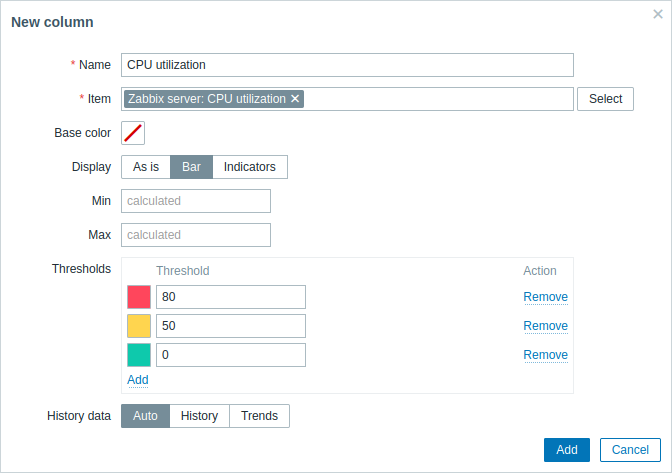
Parámetros comunes de columna:
| Nombre | Introduzca el nombre de la columna. Si se deja vacío, se utiliza el nombre de la métrica del parámetro Métrica. |
| Métrica | Seleccione la métrica. Tenga en cuenta que los parámetros de configuración de la columna varían según el tipo de información de la métrica seleccionada; para más información, consulte los parámetros individuales a continuación. Al configurar el widget en un panel de plantilla, solo se pueden seleccionar métricas configuradas en la plantilla. |
| Color base | Seleccione el color de fondo de la columna o el color de relleno si Visualización está configurado en "Barra" o "Indicadores". Tenga en cuenta que el color base puede ser sobrescrito por colores de umbral o de resaltado. |
Parámetros de columna específicos para métricas de tipo numérico:
| Mostrar | Seleccione cómo se debe mostrar el valor de la métrica: Tal cual - como texto normal; Barra - como una barra sólida y rellena de color; Indicadores - como una barra segmentada y rellena de color. |
| Mín | Introduzca el valor mínimo para barra/indicadores. Si se deja vacío, el widget usará el valor mínimo de la métrica. Este parámetro solo está disponible cuando Mostrar está configurado en "Barra" o "Indicadores". |
| Máx | Introduzca el valor máximo para barra/indicadores. Si se deja vacío, el widget usará el valor máximo de la métrica. Este parámetro solo está disponible cuando Mostrar está configurado en "Barra" o "Indicadores". |
| Umbrales | Haga clic en Añadir para agregar un umbral, seleccione un color de umbral en el selector de color y especifique un valor numérico. La lista de umbrales se ordenará en orden ascendente al guardar. Se admiten Sufijos (por ejemplo, "1d", "2w", "4K", "8G"). Se admiten Mapeos de valores. |
| Datos históricos | Seleccione si desea tomar datos del histórico o de tendencias: Auto - selección automática; Histórico - tomar datos del histórico; Tendencias - tomar datos de tendencias. |
Parámetros de columna específicos para métricas de tipo carácter, texto y registro:
| Resaltados | Haga clic en Agregar para añadir un resaltado, seleccione un color de resaltado desde el selector de color y especifique una expresión regular. El color seleccionado se utilizará como color de fondo para los valores de la métrica donde la expresión regular especificada coincida con el texto. |
| Mostrar | Seleccione cómo debe mostrarse el valor de la métrica: Tal cual - se muestra tal cual: - se respetan los saltos de línea si el valor recibido tiene retornos de carro; - sin ajuste de línea con diseño horizontal o diseño vertical con una columna; ajuste de línea con diseño vertical y más de una columna. Al pasar el cursor o hacer clic en el valor se abre una ventana emergente con el valor. HTML - como texto HTML; Línea única - como una sola línea, truncada a una longitud especificada (1-500 caracteres). Al pasar el cursor o hacer clic en el valor truncado se abre una ventana emergente con el valor completo. |
| Usar fuente monoespaciada | Marque esta casilla para mostrar el valor de la métrica en fuente monoespaciada (desmarcada por defecto). |
| Mostrar hora local | Marque esta casilla para mostrar la hora local en lugar de la marca de tiempo en la columna de marca de tiempo. Tenga en cuenta que la casilla Mostrar marca de tiempo en la configuración avanzada también debe estar marcada. Este parámetro solo está disponible para métricas de tipo registro. |
Parámetros de columna específicos para métricas de tipo binario:
| Mostrar miniatura | Marque esta casilla para mostrar una miniatura para binarios de imagen o una opción "Mostrar" para binarios que no sean imágenes. Desmarque esta casilla para mostrar una opción "Mostrar" para todos los valores de métricas binarias. Al pasar el ratón o hacer clic en la opción "Mostrar" se abre una ventana emergente con el valor de la métrica (imagen o cadena Base64). Si el valor de la métrica es una cadena vacía, se muestra la opción "Mostrar"; al pasar el ratón o hacer clic en ella se abre una ventana emergente que contiene "Cadena vacía". |
Configuración avanzada
Las opciones de configuración avanzada están disponibles en la sección plegable Configuración avanzada:
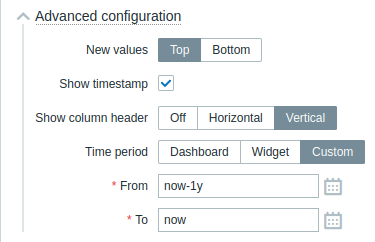
| Nuevos valores | Seleccione dónde se deben agregar los nuevos valores del elemento: Arriba: en la parte superior de las columnas; Abajo: en la parte inferior de las columnas. |
| Mostrar marca de tiempo | Marque esta casilla para mostrar la columna de marca de tiempo (desmarcada por defecto). |
| Mostrar encabezado de columna | Seleccione la orientación del encabezado de columna: Desactivado: ocultar el encabezado; Horizontal: mostrar el encabezado horizontalmente; Vertical: mostrar el encabezado verticalmente. |
| Período de tiempo | Seleccione la fuente de datos para el período de tiempo: Panel: usar el selector de período de tiempo del panel; Widget: usar un widget compatible (establecido en el parámetro Widget); Personalizado: usar un período de tiempo personalizado establecido en los parámetros Desde y Hasta; si se establece, se mostrará un icono de reloj en la esquina superior derecha del widget, indicando el tiempo establecido al pasar el ratón. Tenga en cuenta que, independientemente de la configuración de Período de tiempo del widget, los widgets compatibles aún pueden usarlo como fuente de datos para el período de tiempo. |
| Widget | Introduzca o seleccione un widget compatible (Gráfico, Gráfico (clásico), Prototipo de gráfico) como fuente de datos para el período de tiempo. Este parámetro está disponible si Período de tiempo está establecido en "Widget". |
| Desde | Introduzca o seleccione el inicio del período de tiempo. Se admite la sintaxis de tiempo relativo ( now, now/d, now/w-1w, etc.).Este parámetro está disponible si Período de tiempo está establecido en "Personalizado". |
| Hasta | Introduzca o seleccione el final del período de tiempo. Se admite la sintaxis de tiempo relativo ( now, now/d, now/w-1w, etc.).Este parámetro está disponible si Período de tiempo está establecido en "Personalizado". |

